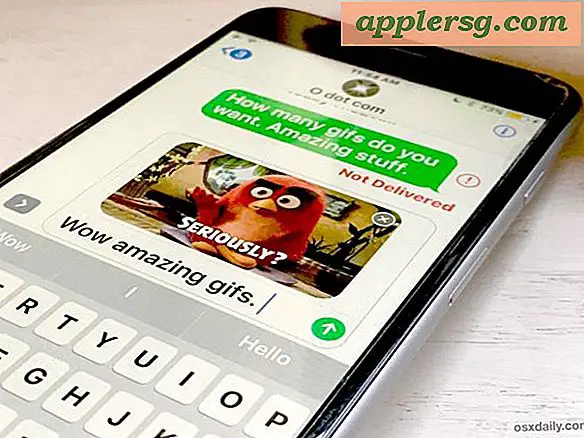Come nascondere i principali siti di Firefox, Consigliati, In evidenza, Frammenti e Altro Clutter di lancio

Firefox ora mostra automaticamente all'utente una pagina di avvio molto occupata. Probabilmente già gli utenti di Firefox di lunga data ne sono a conoscenza, ma se non hai utilizzato il browser Firefox per un po ', potresti essere sorpreso di lanciare Firefox per scoprire quanto sia ingombrante e impegnativo il browser al primo avvio con una ricerca ridondante barra, una sezione "Top Sites", una schermata di avvio gigante "Recommended by Pocket" che suggerisce varie voci casuali, una sezione "In evidenza", "Frammenti", tra tutti gli altri componenti occupati sono visibili per impostazione predefinita. Ad alcuni utenti può piacere la pagina di avvio ingombra, ma altri potrebbero essere infastiditi da questi elementi di pagina di avvio estranei che possono essere occupati e distrarre.
Se preferisci un'esperienza di browser Web più minimalista senza troppa confusione nell'interfaccia utente, puoi modificare Firefox per disattivare i siti principali, nascondere "Consigliato da Pocket", disattivare la barra di ricerca aggiuntiva, nascondere la sezione "In evidenza" di Firefox, insieme a disabilitando anche la sezione "Snippet" e meme. Il risultato finale sarà un'interfaccia semplice e semplice al momento del lancio di Firefox che non è affollato da tutte le confusioni.
Come disordinare la pagina di avvio di Firefox
- Apri Firefox o apri una nuova finestra di Firefox se è già aperta
- Fai clic sull'icona a forma di ingranaggio nell'angolo in alto a destra della finestra del browser Firefox
- Scorri verso il basso e deseleziona ogni casella visibile nella schermata delle impostazioni "Scegli ciò che vedi in questa pagina", tra cui:
- Cerca - deseleziona per nascondere e disabilitare
- Top Sites: deselezionate per nascondere e disabilitare
- Consigliato da Pocket: deseleziona per nascondere e disabilitare
- In evidenza - deseleziona per nascondere e disabilitare
- Frammenti: deselezionate per nascondere e disabilitare
- Quando sei soddisfatto delle modifiche, fai clic sul pulsante blu "Fatto"


Ora lanciando Firefox o aprendo una nuova finestra di Firefox apparirà con nient'altro che una pagina iniziale vuota, senza farti esplodere con un'interfaccia travolgente riempita con un sacco di rumore e distrazioni da internet.
Goditi la tua pagina di lancio di Firefox semplice, pulita e totalmente libera!

Questo è dimostrato qui con Firefox su Mac, ma puoi cambiare le impostazioni di lancio di Firefox allo stesso modo anche in Firefox per Windows e Linux.
Ovviamente, se ti piace vedere "snippet" casuali, meme, "internet culture", evidenzia, raccomandazioni di Pocket, Top Sites e la barra di ricerca ridondante, puoi sempre fare clic sull'icona a forma di ingranaggio per riattivare nuovamente tali funzioni e tornare a l'aspetto della pagina di lancio in stile AOL delle impostazioni predefinite di Firefox.
Firefox è solo uno dei vari browser Web disponibili per Mac, altri includono Google Chrome, Apple Safari (che è il browser Web predefinito su Mac a meno che non lo si cambi), Opera (che ora include l'accesso al servizio VPN gratuito nel browser), Onion TOR Browser (che è basato su Firefox), Lynx (che è basato sulla riga di comando), tra le altre opzioni più oscure. Ovviamente le scelte migliori per la maggior parte degli utenti Mac sono solitamente Safari, Chrome e Firefox, ma non c'è carenza di opzioni là fuori se sei interessato.